- 1. Очищаємо список автозавантаження
- 2. Оновлюємося до найсвіжішої версії OS X
- 3. Наводимо порядок на диску
- 4. Перевіряємо ненажерливі процеси
- 5. Видаляємо невикористовувані файли локалізацій
- 6. Очищаємо робочий стіл
- 7. Відключаємо віджети
Пам'ятайте яким швидким був ваш Mac в перший час після покупки? Як він моментально завантажувався, плавно відкривав веб-сайти і додатки? Згодом, ваш Mac наповнюється різними додатками, системними оновленнями, документами, фотографіями та безліччю інших файлів, які викликають ефект уповільнення. Якщо ви хочете зробити Mac таким же жвавим, яким він був, коли ви вперше дістали його з коробки - у нас є для вас кілька корисних порад.
1. Очищаємо список автозавантаження
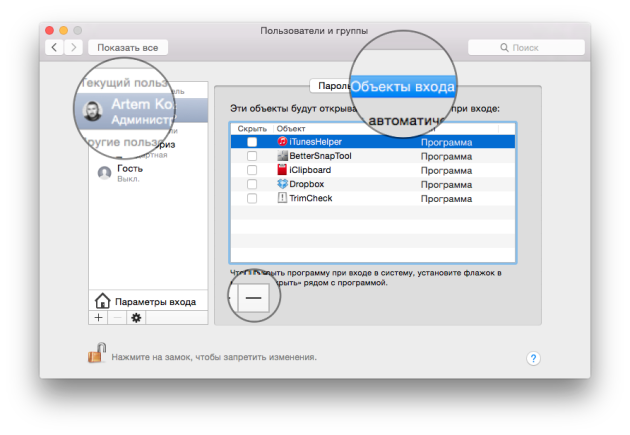
Більшість додатків, які ви встановлюєте, автоматично додаються з список автозавантаження і щоразу при включенні або перезавантаженні маку, система змушена витрачати ресурси на те, щоб запустити всі ці програми, але служби. До тих пір, поки їх небагато - вони не роблять значного впливу на швидкодію, але рано чи пізно цей момент настає.
На щастя, в OS X дуже зручно контролювати і регулювати все це "господарство":
- Відкриваємо системні настройки і переходимо в розділ Користувачі і групи.
- Вибираємо ваш обліковий запис у списку ліворуч і відкриваємо вкладку Об'єкти входу.
- Уважно переглядаємо список і залишаємо тільки ті додатки, які дійсно необхідні вам відразу ж після запуску системи. Всі інші безжально прибираємо звідти, виділивши і натиснувши кнопку -.
2. Оновлюємося до найсвіжішої версії OS X
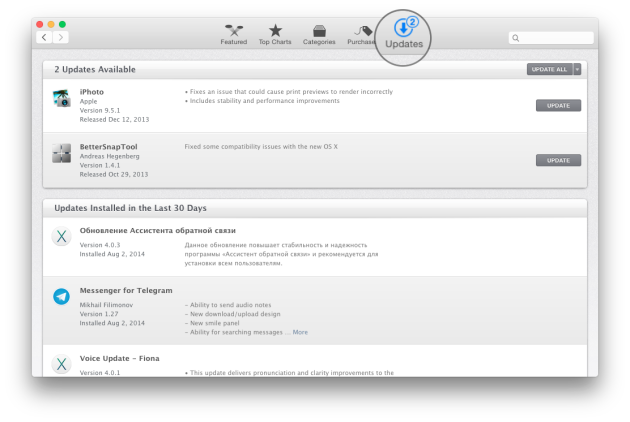
Ваш Mac має оновлюватися самостійно, але не зайвим буде переконатися в тому, що комп'ютер працює на новітній ОС. Це легко можна перевірити за допомогою Mac App Store. Досить відкрити програму і перейти на вкладку Оновлення. На іконі буде кількість доступних оновлень, які ви зможете завантажити як разом, так і поодинці. На майбутнє, не зайвим буде перевірити і включити функцію автоматичного завантаження та встановлення оновлень в розділі App Store системних налаштувань.
3. Наводимо порядок на диску
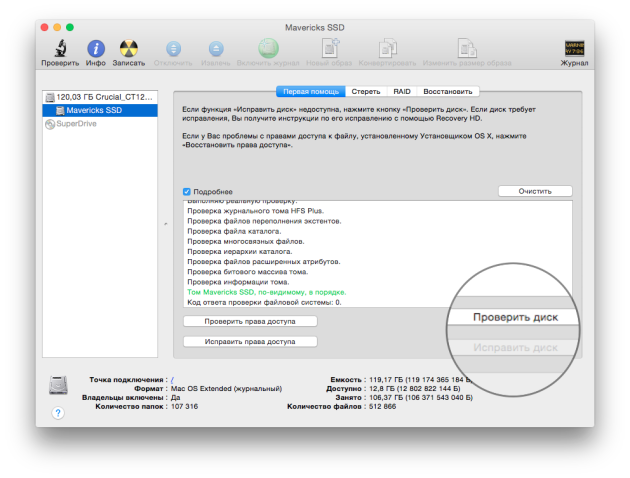
Одним з найкращих способів профілактики швидкодії системи є очищення вашого жорсткого диска від різних файлів, які вам більше не потрібні. До розряду таких файлів відносяться всякого роду логи, кеші, тимчасові файли, розширення, дублікати файлів і багато, багато іншого. Для пошуку і видалення цього файлового сміття можна вдатися до допомоги спеціальних додатків або скористатися Дисковою утилітою.
- Запускаємо Дискову утиліту і вибираємо ваш жорсткий диск в меню зліва
- Переходимо на вкладку Перша допомога і тиснемо кнопку Перевірити, а потім Виправити.
- Система запустить сканування і виправить помилки, якщо такі будуть знайдені.
Після цього перевірте свою домашню папку і інші папки на диску, на предмет вмісту кеша або тимчасових файлів, які вам більше не потрібні. Якщо не хочете копатися в надрах файлової системи - краще скористатися профільної утилітою .
4. Перевіряємо ненажерливі процеси
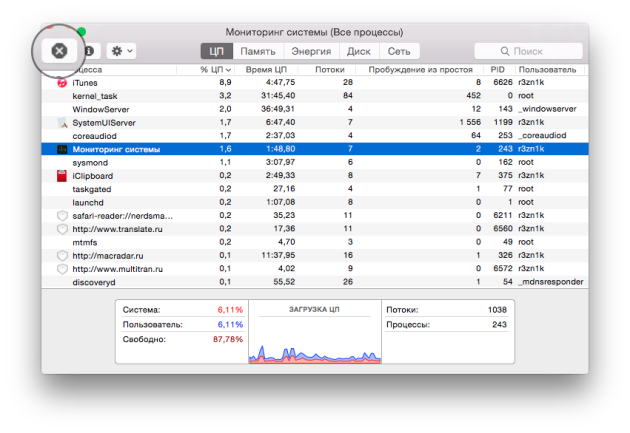
Якщо ви помітили падіння продуктивності під час роботи за маком - за допомогою Моніторингу системи можна легко визначити, яка програма з'їдає всі ресурси.
- Відкриваємо Моніторинг системи з папки Програми - Програми.
- Перемикаючись між вкладками ЦП і Пам'ять і переглядаючи запущені процеси, знаходимо додатки, які споживають надмірну кількість ресурсів.
- Якщо знайдете процес витрачає більше 90% (не root-процес) - сміливо завершуйте його, використовуючи кнопку Завершити.
5. Видаляємо невикористовувані файли локалізацій
На кожному маці є сила-силенна невикористовуваних мовних файлів. Зазвичай ми використовуємо російську та англійську, інші ж локалізації, якими розробники постачають свої додатки, так і залишаються лежати на жорсткому диску "мертвим вантажем". Їх можна видалити вручну (дуже тоскний процес) або скористатися яким-небудь спеціальним додатком. Наприклад, той же CleanMyMac вміє робити це і при очищенні завжди, крім іншого "сміття", сканує файлову систему, в тому числі, і на наявність невикористовуваних мовних файлів.
6. Очищаємо робочий стіл
Деякі користувачі вважають за краще зберігати на робочому столі файли і ярлики додатків, вважаючи що дуже зручно. Насправді ні. Оскільки, системі доводиться обробляти всі ці зв'язки, з часом, такий підхід в зберіганні та організації вашого робочого простору може негативно вплинути на зниження продуктивності і відгуку системи. Тому видаліть всі непотрібні ікони і перемістіть документи і файли у відповідні папки. А краще скористайтеся нашим керівництвом по досягненню дзену робочого столу.
7. Відключаємо віджети
Віджети - це мініатюрні програми, які містяться на спеціально відведеному робочому столі. Ви можете додати туди скільки завгодно різних віджетів, на зразок віртуального акваріума, інтерактивного календаря або зручного погодного інформера. У той час, як деякі з них вирішують корисні завдання і допомагають вам, багато просто споживають ресурси, сповільнюючи тим самим продуктивність системи. Тому проведіть ревізію свого Dashboard і відключіть або видаліть всі непотрібні віджети, якими ви не користуєтеся - цим ви звільните пам'ять і збільшите відгук системи.
Все пріведнние поради більше актуальні для власників старих маків або машин з недостатнім обсягом оперативної пам'яті. Ефект уповільнення на новіших комп'ютерах буде майже непомітний або відчутний вже на самих запущених стадіях ( інструменти для моніторингу ). Однак в будь-якому випадку, профілактика і наведення порядку ще ніколи нікому не заважали. ;)
Як він моментально завантажувався, плавно відкривав веб-сайти і додатки?